【保存版】iPhoneにSIMカードを差し替えて機種変更する方法を徹底解説
2023/05/01

長くiPhoneを使い続けていると、いろいろな要因から機種変更を検討する方もいるでしょう。
最近では格安スマホを利用する人も増えており、自分で機種変更を行うケースも少なくありません。
機種変更をご自身で行うには、SIMカードの差し替えが必要です。
しかしながら、詳しいやり方がわからず不安を感じている方もいるでしょう。
そこでこちらの記事では、SIMカードを差し替えてiPhoneに機種変更する詳しい方法について解説いたします。
かつて携帯電話は「2年で買い替えるもの」と言われていましたが、近年スマホの耐久性は格段に向上しており、iPhoneの寿命は3年前後といわれています。
2年経ってもまだ使える場合には何をきっかけに買い替えを検討すべきなのか、3つの状況をご紹介します。
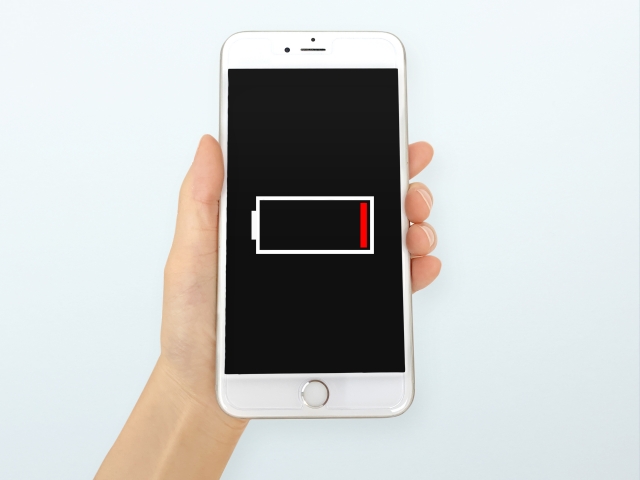
短時間使用しただけですぐに充電が減ってしまう、そもそも充電ができないなど、バッテリーの持ちが悪くなってきたと感じたら買い替えを検討すべきでしょう。
iPhoneのバッテリーは充電を繰り返すごとに劣化していくので、バッテリーが1日持たないなどの症状が現れ始めたら買い替え時です。
バッテリーの持ちが悪くなってきたなと感じたら、iPhoneの「設定」>「バッテリー」>「バッテリーの状態」から状態を確認してみましょう。
iPhoneの動作が重いとき、iPhoneの容量がいっぱいだったり、アプリを複数起動していて重くなっていたりということが考えられます。
ですので、起動中のアプリを消したり、不要な画像や動画を削除することで改善することがありますが、試してみても改善しない場合にはiPhoneの寿命かもしれません。
買い替えを検討してもいい時期だといえるでしょう。
最新のiPhoneであれば、最新のOSに対応しており、最新の機能をインストールしたりセキュリティ面を強化したりすることができます。
しかしながら古い機種になると、アップデートができずにiPhoneの100%の機能を利用できません。
そのような場合には買い替えをおすすめします。
機種変更する場合、今使っているスマホに入っている「SIMカード」を、新しいiPhoneへ差し替える必要があります。
次章からは「SIMカード」について解説いたします。

そもそもSIMカードとはなんなのでしょうか?詳しく解説いたします。
SIMとは、Subscriber Identity Moduleの頭文字を略したもので、小型のカード型の形から「SIMカード」と呼ばれています。
SIMには加入者を特定するための情報が記録されており、以下のような情報が記録されています。
・契約者の情報
・電話番号
SIMカードは入れ替えが可能なので、カードを入れ替えることで他社の回線を使用することができるようになるほか、iPhoneやタブレットで電話やデータ通信(インターネットやメールなど)を可能にする役割を担っています。
iPhoneを機種変更するには、SIMカードを差し替えることで機種変更でき、コツさえ押さえれば素人でも簡単に行えます。
では、機種変更を行うにあたって注意すべき点はどこなのでしょうか。
以下をご参照ください。
中古で購入したiPhoneに「SIMロック」がかかっていると、特定の通信会社のSIMカードしか使用できず、自分で用意したSIMカードが使えない可能性があります。
まず、中古iPhoneを購入する前にSIMロックが解除されているかを確認しましょう。
ロックがかかっている場合には、ロックを解除する手順を踏むことでSIMカードが使えるようになります。

SIMカードにはいくつかの種類があり、対応するSIMカードのサイズはスマホ端末によってさまざま。
サイズの合わない端末を選ぶとSIMカードが差し替えできない可能性がありますので、中古スマホを購入する際にはSIMカードのタイプについて把握しておきましょう。
ここまで整ったら、次は新しいiPhoneにデータを移行する作業になります。
SIMカードを差し替えることで、電話番号などはそのまま引き継げるものの、「写真」や「アプリ」などのデータは引き継がれません。
そのため、SIMカードを差し替える前に、古いスマホから新しいiPhoneへデータを移行することでスムーズに使用を開始できます。
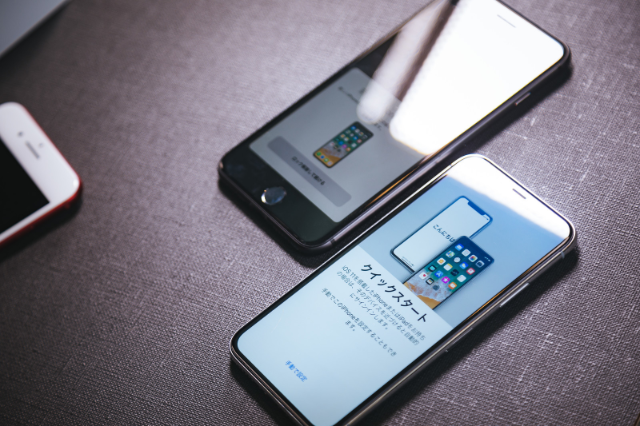
新しいiPhoneにデータ移行を行うには、今現在使っている端末がAndroidかiPhoneなのかによって変わります。
それぞれのやり方を解説いたします。
AndroidスマホからiPhoneにデータを移行するには、データ移行専用アプリ「iOSに移行」が便利です。
PCを使わずにスマホだけで作業を完結でき、写真や連絡先などのデータを簡単に移行できます。手順は以下をご覧ください。
■「iOSに移行」を使用したデータ移行の手順
1. Androidスマホでアプリ「iOSに移行」を起動する
2. 利用規約が表示されるため、確認のうえ「同意する」をタップ
3. 「次へ」をタップ
4. iPhoneの「Androidから移行」という画面で「続ける」をタップ
5. 10桁または6桁のコードが表示されるので、Androidスマホにコードを入力
6. 「データ転送」画面が表示される
7. 転送するコンテンツを選択
8. 「次へ」をタップ
9. 転送が終わるまで待つ
データ移行が終わるまでの間は、ふたつのスマホは近くに置いておきましょう。
また、文書ファイルなど一部のファイルが移行できない事例も報告されています。
データ移行終了後は必ずiPhoneの中身を確認すると安心です。
取りこぼした書類はGoogleドライブやiCloudを用いて移行するとよいでしょう。
iPhoneからiPhoneにデータ移行するには、「クイックスタート」というデバイス間の移行機能を使うのがベストです。手順は以下の通りです。
■「クイックスタート」を使用したデータ移行の手順
1. 新しいiPhoneの電源を入れ、古いiPhoneの近くに置く
2. 古いiPhoneにクイックスタートの画面が表示されるので、「続ける」をタップ
3. 新しいiPhoneにアニメーションが表示されるため、古いiPhoneのカメラでスキャン
4. 「新しいデバイスの設定を完了」というメッセージが表示される
5. 新しいiPhoneにパスコードを入力
6. 画面の案内に従って必要事項を入力
7. 新しいiPhoneへのデータ移行方法を選択する画面が出るので、選択する
8. 指示に従ってデータを転送する

データの移行が完了したら、いよいよSIMカードを入れ替えて移行を完了させましょう。
1. 古い端末の電源をオフにする
2. SIMカードを入れる場所であるトレイの穴にピンを差し込む
3. SIMトレイを引き出す
4. SIMカードを取り出す
5. 新しいiPhoneのSIMトレイを同様に引き出す
6. 新しいiPhoneのSIMトレイにSIMカードを乗せ、トレイを閉じる
7. 新しいiPhoneの電源をオンにする
以上で、iPhoneの移行作業が完了しました。
新しいiPhoneライフをお楽しみください!
ここからは、機種変更を考えている方におすすめしたい中古iPhoneを3機種ご紹介します!
ぜひ買い替えの参考にご覧ください。

中古iPhone市場で不動の人気No.1を誇るiPhone8。
その人気の秘訣は、価格・サイズ感・使用感のバランスの良さにあります。
軽量・コンパクトで片手に収まり、どんな人にでも操作しやすく快適。
価格も64GBなら2万円程度で購入でき、手に取りやすいシリーズといえるでしょう。
<ハロー!コンピューターでiPhone8を見る>

iPhoneSEの「SE」とは、「Special Edition」の略。
部品のほとんどをiPhone旧シリーズのもので代用しているため、スペックに対して低コストという特徴があります。
第二世代はiPhone 8の筐体に「iPhone 11シリーズ」と同じ「A13 Bionic」チップを搭載しており、快適な動作でゲームや動画鑑賞を楽しむことができるでしょう。
<ハロー!コンピューターでiPhoneSE(第二世代)を見る>

iPhone11 Proの最大の魅力は、高品質なカメラ性能でしょう。
前シリーズのXRから、従来のレンズに加えて超広角レンズが搭載されています。
より広い画角での撮影が可能になり、写真と動画のクオリティが圧倒的に向上しました。
普段からiPhoneで写真を撮る方におすすめです。
<ハロー!コンピューターでiPhone11 proを見る>
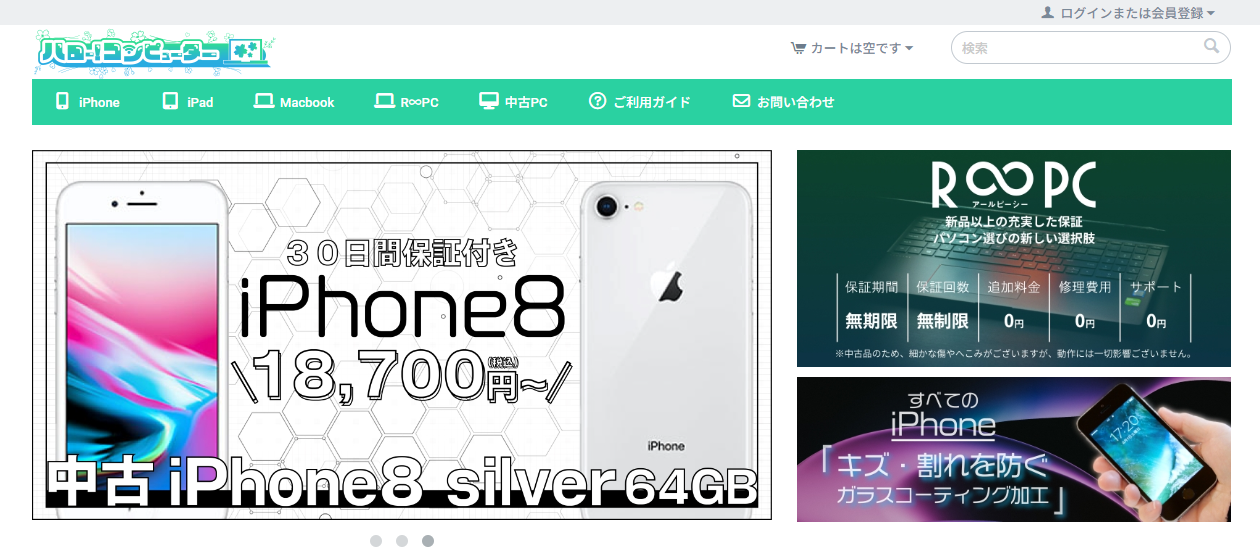
ハロー!コンピューター(通称ハロコン)は、株式会社サザンプランが運営する中古iPhone・パソコン・タブレット販売店です。
☑全機種清掃・動作点検済
☑ディスプレイの強度を高めるガラスコーティング済
☑オリジナルの30日保証つき
\14時までのご決済で当日発送いたします/

最後までお読みいただきありがとうございました。
素敵なiPhoneライフをお過ごしください!
最近では格安スマホを利用する人も増えており、自分で機種変更を行うケースも少なくありません。
機種変更をご自身で行うには、SIMカードの差し替えが必要です。
しかしながら、詳しいやり方がわからず不安を感じている方もいるでしょう。
そこでこちらの記事では、SIMカードを差し替えてiPhoneに機種変更する詳しい方法について解説いたします。
■目次
iPhoneを買い替えるきっかけ
かつて携帯電話は「2年で買い替えるもの」と言われていましたが、近年スマホの耐久性は格段に向上しており、iPhoneの寿命は3年前後といわれています。
2年経ってもまだ使える場合には何をきっかけに買い替えを検討すべきなのか、3つの状況をご紹介します。
バッテリーの持ちが悪い
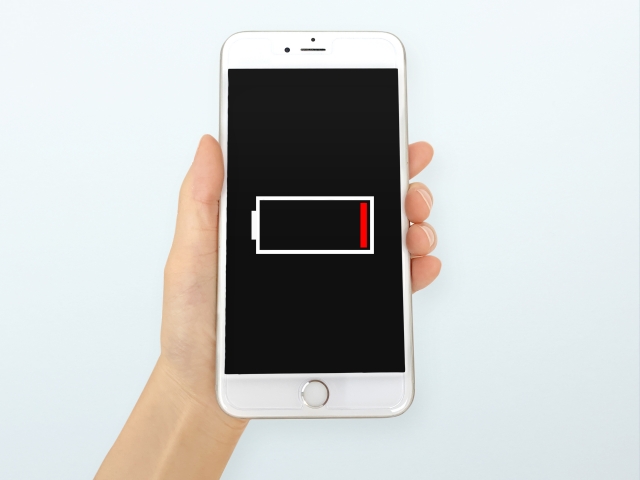
短時間使用しただけですぐに充電が減ってしまう、そもそも充電ができないなど、バッテリーの持ちが悪くなってきたと感じたら買い替えを検討すべきでしょう。
iPhoneのバッテリーは充電を繰り返すごとに劣化していくので、バッテリーが1日持たないなどの症状が現れ始めたら買い替え時です。
バッテリーの持ちが悪くなってきたなと感じたら、iPhoneの「設定」>「バッテリー」>「バッテリーの状態」から状態を確認してみましょう。
動作が遅く感じる
ですので、起動中のアプリを消したり、不要な画像や動画を削除することで改善することがありますが、試してみても改善しない場合にはiPhoneの寿命かもしれません。
買い替えを検討してもいい時期だといえるでしょう。
最新のOSにアップデートできなくなった
しかしながら古い機種になると、アップデートができずにiPhoneの100%の機能を利用できません。
そのような場合には買い替えをおすすめします。
機種変更する場合、今使っているスマホに入っている「SIMカード」を、新しいiPhoneへ差し替える必要があります。
次章からは「SIMカード」について解説いたします。
そもそもSIMカードとは

そもそもSIMカードとはなんなのでしょうか?詳しく解説いたします。
SIMカードって何?
SIMには加入者を特定するための情報が記録されており、以下のような情報が記録されています。
・契約者の情報
・電話番号
SIMカードは入れ替えが可能なので、カードを入れ替えることで他社の回線を使用することができるようになるほか、iPhoneやタブレットで電話やデータ通信(インターネットやメールなど)を可能にする役割を担っています。
SIMカードを差し替える時に確認すべきこと―自分で中古スマホに機種変更を行う際の注意点
iPhoneを機種変更するには、SIMカードを差し替えることで機種変更でき、コツさえ押さえれば素人でも簡単に行えます。
では、機種変更を行うにあたって注意すべき点はどこなのでしょうか。
以下をご参照ください。
中古iPhoneのSIMロックが解除されているか
まず、中古iPhoneを購入する前にSIMロックが解除されているかを確認しましょう。
ロックがかかっている場合には、ロックを解除する手順を踏むことでSIMカードが使えるようになります。
中古iPhoneにSIMカードが入れ替えできるか

SIMカードにはいくつかの種類があり、対応するSIMカードのサイズはスマホ端末によってさまざま。
サイズの合わない端末を選ぶとSIMカードが差し替えできない可能性がありますので、中古スマホを購入する際にはSIMカードのタイプについて把握しておきましょう。
機種変するiPhoneにデータを移行する
SIMカードを差し替えることで、電話番号などはそのまま引き継げるものの、「写真」や「アプリ」などのデータは引き継がれません。
そのため、SIMカードを差し替える前に、古いスマホから新しいiPhoneへデータを移行することでスムーズに使用を開始できます。
新しいiPhoneにデータを移行する手順
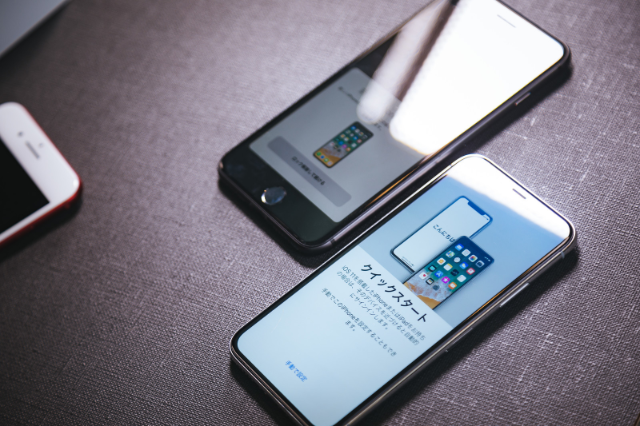
新しいiPhoneにデータ移行を行うには、今現在使っている端末がAndroidかiPhoneなのかによって変わります。
それぞれのやり方を解説いたします。
AndroidからiPhoneにデータ移行する手順
PCを使わずにスマホだけで作業を完結でき、写真や連絡先などのデータを簡単に移行できます。手順は以下をご覧ください。
■「iOSに移行」を使用したデータ移行の手順
1. Androidスマホでアプリ「iOSに移行」を起動する
2. 利用規約が表示されるため、確認のうえ「同意する」をタップ
3. 「次へ」をタップ
4. iPhoneの「Androidから移行」という画面で「続ける」をタップ
5. 10桁または6桁のコードが表示されるので、Androidスマホにコードを入力
6. 「データ転送」画面が表示される
7. 転送するコンテンツを選択
8. 「次へ」をタップ
9. 転送が終わるまで待つ
データ移行が終わるまでの間は、ふたつのスマホは近くに置いておきましょう。
また、文書ファイルなど一部のファイルが移行できない事例も報告されています。
データ移行終了後は必ずiPhoneの中身を確認すると安心です。
取りこぼした書類はGoogleドライブやiCloudを用いて移行するとよいでしょう。
iPhoneからiPhoneにデータ移行する手順
■「クイックスタート」を使用したデータ移行の手順
1. 新しいiPhoneの電源を入れ、古いiPhoneの近くに置く
2. 古いiPhoneにクイックスタートの画面が表示されるので、「続ける」をタップ
3. 新しいiPhoneにアニメーションが表示されるため、古いiPhoneのカメラでスキャン
4. 「新しいデバイスの設定を完了」というメッセージが表示される
5. 新しいiPhoneにパスコードを入力
6. 画面の案内に従って必要事項を入力
7. 新しいiPhoneへのデータ移行方法を選択する画面が出るので、選択する
8. 指示に従ってデータを転送する
SIMカードを入れ替える手順

データの移行が完了したら、いよいよSIMカードを入れ替えて移行を完了させましょう。
1. 古い端末の電源をオフにする
2. SIMカードを入れる場所であるトレイの穴にピンを差し込む
3. SIMトレイを引き出す
4. SIMカードを取り出す
5. 新しいiPhoneのSIMトレイを同様に引き出す
6. 新しいiPhoneのSIMトレイにSIMカードを乗せ、トレイを閉じる
7. 新しいiPhoneの電源をオンにする
以上で、iPhoneの移行作業が完了しました。
新しいiPhoneライフをお楽しみください!
乗り換えに!今おすすめの中古iPhone3選
ここからは、機種変更を考えている方におすすめしたい中古iPhoneを3機種ご紹介します!
ぜひ買い替えの参考にご覧ください。
iPhone8

中古iPhone市場で不動の人気No.1を誇るiPhone8。
その人気の秘訣は、価格・サイズ感・使用感のバランスの良さにあります。
軽量・コンパクトで片手に収まり、どんな人にでも操作しやすく快適。
価格も64GBなら2万円程度で購入でき、手に取りやすいシリーズといえるでしょう。
<ハロー!コンピューターでiPhone8を見る>
iPhoneSE(第二世代)

iPhoneSEの「SE」とは、「Special Edition」の略。
部品のほとんどをiPhone旧シリーズのもので代用しているため、スペックに対して低コストという特徴があります。
第二世代はiPhone 8の筐体に「iPhone 11シリーズ」と同じ「A13 Bionic」チップを搭載しており、快適な動作でゲームや動画鑑賞を楽しむことができるでしょう。
<ハロー!コンピューターでiPhoneSE(第二世代)を見る>
iPhone11 pro

iPhone11 Proの最大の魅力は、高品質なカメラ性能でしょう。
前シリーズのXRから、従来のレンズに加えて超広角レンズが搭載されています。
より広い画角での撮影が可能になり、写真と動画のクオリティが圧倒的に向上しました。
普段からiPhoneで写真を撮る方におすすめです。
<ハロー!コンピューターでiPhone11 proを見る>
【まとめ】中古iPhone・タブレットを購入するなら「ハロー!コンピューター」
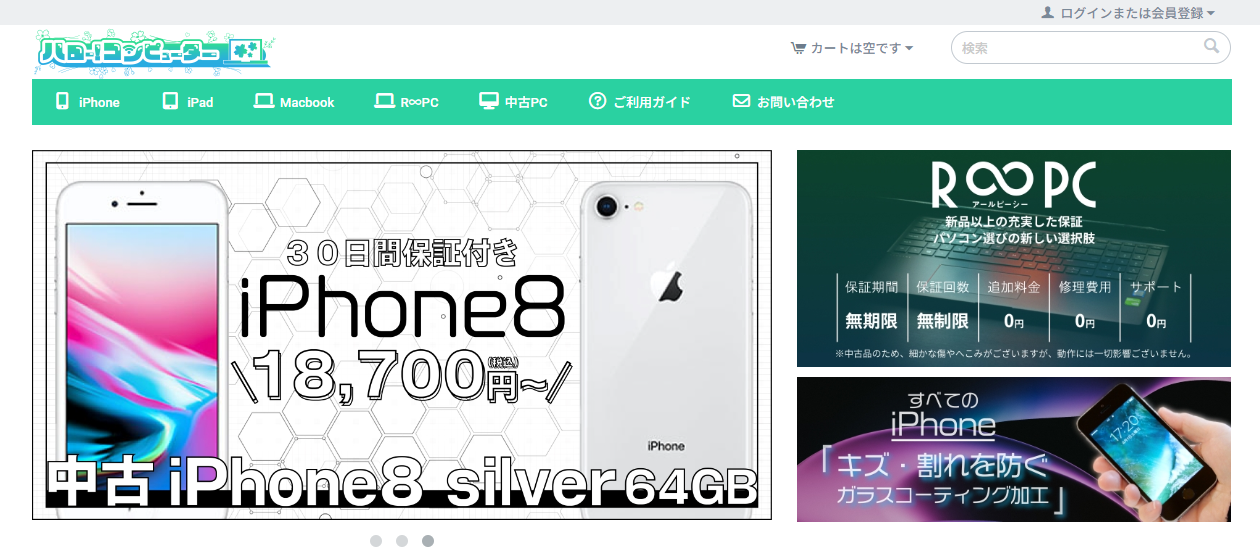
ハロー!コンピューター(通称ハロコン)は、株式会社サザンプランが運営する中古iPhone・パソコン・タブレット販売店です。
☑全機種清掃・動作点検済
☑ディスプレイの強度を高めるガラスコーティング済
☑オリジナルの30日保証つき
\14時までのご決済で当日発送いたします/

最後までお読みいただきありがとうございました。
素敵なiPhoneライフをお過ごしください!

